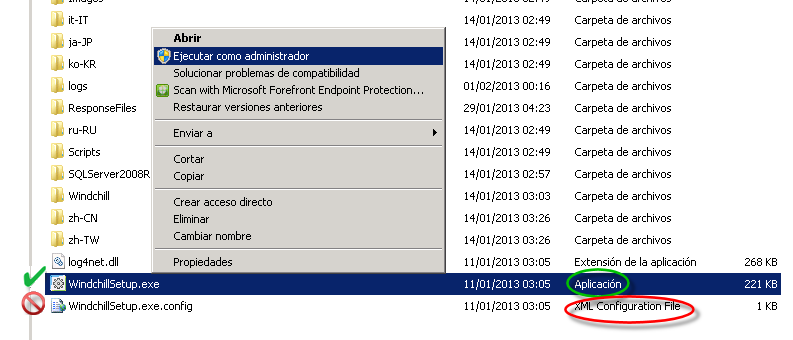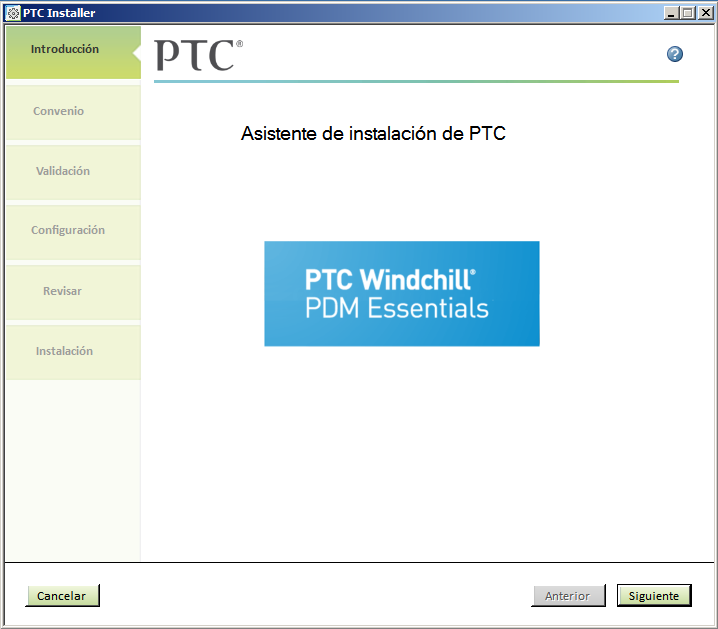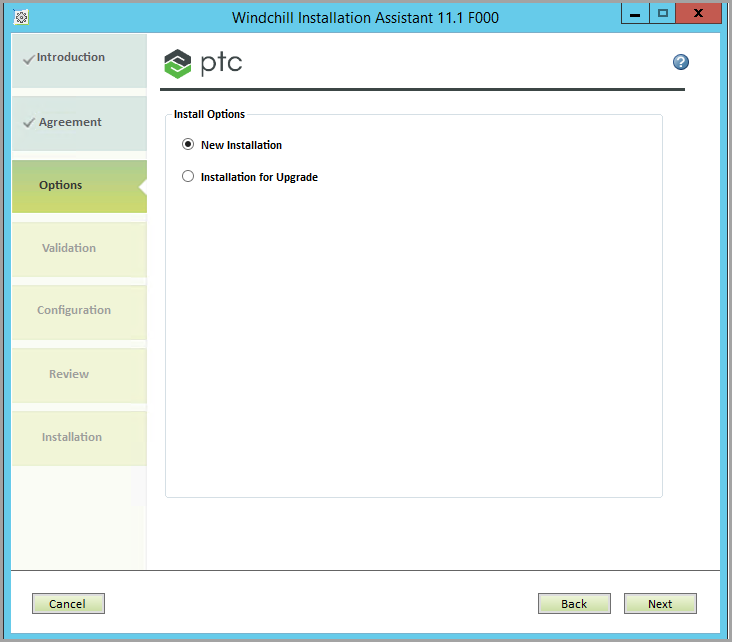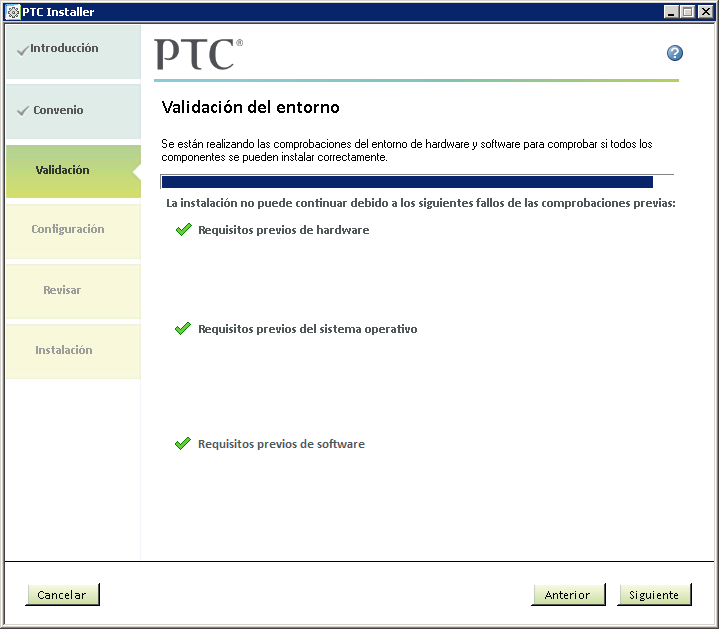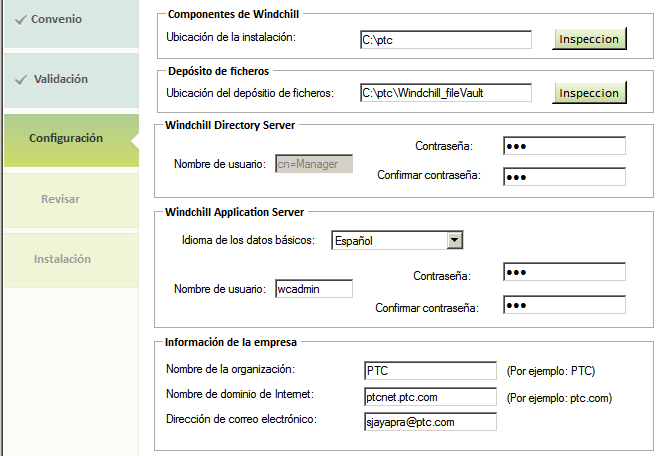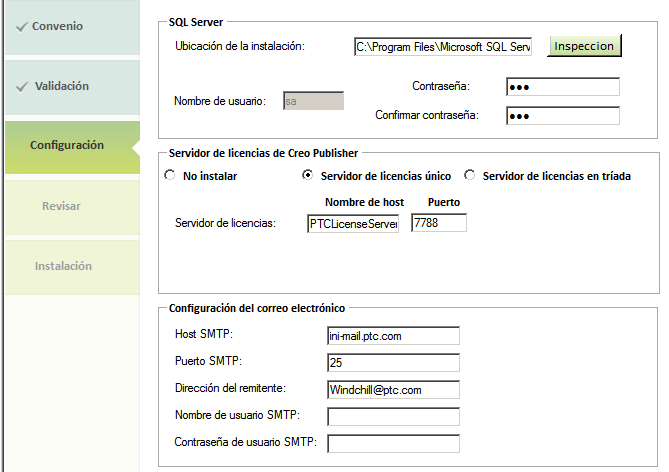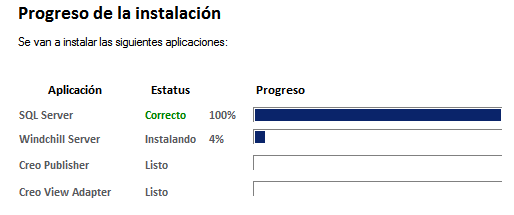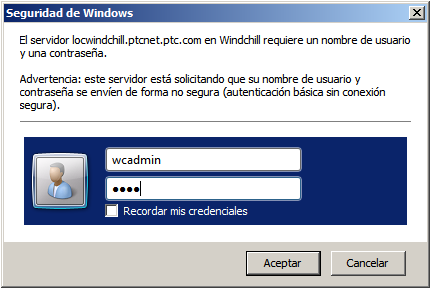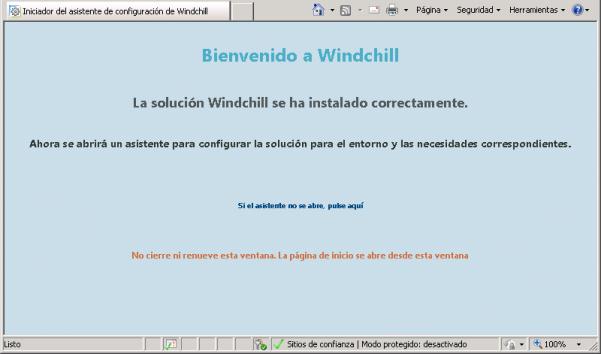Ejecución del asistente de instalación
Obtención del soporte de Windchill PDM Essentials
Windchill PDM Essentials contiene todo lo necesario para implementar Windchill. Obtenga los soportes mediante uno de los métodos siguientes:
• Solicite la unidad flash USB que contiene los soportes al socio de PTC correspondiente.
• Utilice el ordenador donde desea realizar la instalación para descargar el fichero zip de la página ptc.com/support con la opción del gestor de descargas.
Apertura de los ficheros del soporte
Compruebe que haya 50 GB de espacio libre como mínimo en la máquina del servidor y designe una ubicación para los ficheros del soporte. Utilice el método correspondiente para abrir los ficheros del soporte:
|
Unidad flash
|
Fichero zip
|
|
1. Inserte la unidad flash en el puerto USB del ordenador en el que desea realizar la instalación.
2. En una ventana del Explorador de Windows, abra el contenido de la unidad flash.
|
|
Si el adaptador USB fuese lento, se puede copiar la carpeta del soporte en la ubicación designada con un mínimo de 50 GB de espacio libre. Esta operación puede tardar una hora o más.
|
|
1. En una ventana del Explorador de Windows, navegue hasta la ubicación designada con 50 GB de espacio disponible como mínimo y cree una carpeta para los ficheros del soporte.
|
|
Utilice un nombre de carpeta significativo, tal como "Instalador de Windchill PDM Essentials".
|
2. Para descomprimir el fichero zip en formato WinZip, debe tener una utilidad para ficheros zip; por ejemplo, 7–Zip o WinZip.
|
|
Para descargar 7–Zip o WinZip:
OR
|
3. Busque el fichero zip descargado, pulse con el botón derecho del ratón y seleccione > .
4. Desplácese hasta la ubicación de la carpeta que ha creado y pulse en Aceptar.
|
|
La extracción puede tardar entre 5 y 15 minutos, según la velocidad del sistema.
|
|
1. Una vez abiertos los fichero del soporte, pulse con el botón derecho del ratón en el fichero de la aplicación (no en el fichero CONFIG) WindchillSetup y seleccione Ejecutar como administrador.
| No seleccione WindchillSetup.exe.config y asegúrese de que el tipo de fichero sea Aplicación. |
Se abre la ventana Control de cuentas de usuario, que pregunta si se desea permitir que el programa realice cambios. Pulse en Sí.
Se abre el Asistente de instalación de Windchill con la página Introducción.
Para continuar, pulse en Siguiente.
2. En la página Convenio, lea el convenio de licencia, seleccione Acepto del convenio de licencia y, a continuación, pulse en Siguiente.
3. En la página Opciones, seleccione la opción de instalación adecuada:
◦ Instalación nueva: permite seleccionar la instalación de una nueva instancia de Windchill PDM Essentials.
◦ Instalación para actualización: permite seleccionar la instalación en una instancia de destino de Windchill PDM Essentials que se está actualizando desde una versión anterior. Especifique la ubicación de la instancia existente y pulse en Siguiente.
4. En la página
Validación, el instalador comprueba el entorno para garantizar que
Windchill se puede implementar correctamente. Si alguno de los requisitos previos del sistema no se cumple, el instalador no continúa y es necesario resolver el problema y reiniciar el instalador. Para obtener más información, consulte
Requisitos previos.
Cuando la validación sea correcta, el asistente le solicitará que pulse en Siguiente.
5. En la página Configuración, introduzca la información en las siguientes áreas y pulse en Siguiente.
◦ Componentes de Windchill
▪ Ubicación de la instalación: esta ruta de fichero es la ubicación de instalación por defecto de Windchill. Para especificar una ubicación distinta a la ubicación de instalación por defecto, escriba la ubicación deseada o pulse en Inspeccionar y seleccione la ubicación deseada.
| La carpeta de la ubicación de la instalación debe tener acceso de escritura. |
◦ Depósito de ficheros
▪ Ubicación del depósito de ficheros: esta ruta de fichero es la ubicación donde se almacenan todos los ficheros CAD y documentos. Para especificar una ubicación distinta a la ubicación por defecto, escriba la ubicación deseada o pulse en Inspeccionar y seleccione la ubicación deseada. Si se está actualizando a una nueva versión, en este campo se incluye la ubicación del depósito de ficheros de la instancia existente y no se puede cambiar.
◦ Windchill Directory Server: escriba las credenciales de Windchill Directory Server. Guarde un registro de esta información para futuras gestiones.
▪ Nombre de usuario: este nombre de usuario está predefinido en cn=Manager y no puede modificarse.
▪ Contraseña
▪ Confirmar contraseña
◦ Windchill Application Server: escriba las credenciales de Windchill Application Server. Esta es su cuenta inicial de administrador del sitio. Guarde un registro de esta información para futuras gestiones.
▪ Idioma de los datos básicos: seleccione el idioma que desee que utilice el sistema al mostrar los datos base de plantillas (productos, bibliotecas y proceso de trabajo). Por ejemplo, si se está instalando Windchill en un servidor inglés, pero desea que el sistema utilice plantillas en alemán, seleccione Alemán. El explorador del cliente Windchill utiliza siempre las preferencias de idioma del explorador para mostrar la información en el cliente.
▪ Nombre de usuario: el nombre de usuario por defecto es wcadmin. Acepte este nombre de usuario por defecto o escriba un nuevo nombre de usuario.
▪ Contraseña
▪ Confirmar contraseña
◦ Información de la empresa. El asistente de instalación rellena la información de la empresa según la información del dominio, si es posible. Revise la información siguiente y realice los cambios necesarios.
▪ Nombre de organización: indica el nombre de su empresa. Este nombre se utiliza para identificar el contexto de la organización en Windchill. El asistente de instalación rellena automáticamente este campo según su dominio de Internet. Cámbielo si es necesario.
▪ Nombre de dominio de Internet: nombre de dominio de Internet de su organización.
▪ Dirección de correo electrónico: dirección de correo electrónico de contacto de su organización. Esta dirección recibe notificaciones y mensajes administrativos del servidor.
| Esta dirección no es la dirección desde la que los usuarios reciben las notificaciones de Windchill. Esta dirección se especifica en la página siguiente (véase el paso 5). |
| La organización que especifique deberá representar a su empresa, y contener y organizar los datos de los empleados de la empresa. Para el uso dentro de una única empresa, es mejor no crear varias organizaciones, ya que ello aumentaría la complejidad a la hora de gestionar y comprender el sistema. |
6. En la segunda página Configuración, introduzca la información en las siguientes áreas y pulse en Siguiente.
| Si se está actualizando a una nueva versión, parte de la información de esta página se rellena automáticamente y no se puede editar. |
◦ SQL Server: especifique una ubicación de instalación y las credenciales de SQL Server. Guarde un registro de esta información para futuras gestiones.
▪ Ubicación de la instalación: para especificar una ubicación distinta a la ubicación de instalación por defecto, escriba la ubicación deseada o pulse en Inspeccionar y seleccione la ubicación deseada.
▪ Nombre de usuario: el nombre de usuario de SQL Server está predefinido en sa y no puede modificarse.
▪ Contraseña
▪ Confirmar contraseña
◦ Servidor de licencias de Creo Publisher: la siguiente información del servidor de licencias se utiliza en Windchill para las funciones de publicaciones, tales como los formatos 3D generados automáticamente para su uso con Creo View.
▪ Especifique una de las siguientes opciones del servidor de licencias.
▪ No instalar: seleccione esta opción para que no se instale el publicador.
▪ Servidor de licencias único: seleccione esta opción si solo tiene un servidor de licencias. Este es el valor por defecto.
▪ Servidor de licencias en tríada: seleccione esta opción si tiene servidores de licencias de reserva.
▪ Servidor de licencias: escriba la información en uno de los campos de servidores de licencias siguientes, o bien en ambos. El sistema intentará establecer la comunicación con el host del servidor de licencias especificado.
▪ Nombre de host
▪ Puerto
| Aparece una notificación si el sistema no puede acceder al servidor a través del puerto indicado. Revise el nombre de host del servidor de licencias y el puerto para asegurarse de que son correctos antes de continuar. |
◦ Configuración del correo electrónico: la información del servidor de correo electrónico se utiliza para enviar notificaciones por correo electrónico al servidor de correo electrónico, tales como suscripciones de eventos de Windchill. Esta funcionalidad es opcional. Para configurar notificaciones por correo electrónico, introduzca la información en los campos siguientes:
▪ Host SMTP
▪ Puerto SMTP
▪ Dirección del remitente: esta es la dirección que se identifica como origen de las notificaciones cuando estas se entregan. Este campo debe utilizar un formato de correo electrónico válido: <dirección>@dominio.com
| Utilice una dirección que sea fácilmente reconocible como notificación de Windchill como, por ejemplo, "Windchill@sudominio.com". |
▪ Nombre de usuario SMTP
▪ Contraseña de usuario SMTP
7. En la página Revisión, revise la configuración para asegurarse de que todo sea correcto. Para realizar correcciones en una página anterior, pulse en Atrás. Después de revisar las opciones de configuración y de verificar que son correctas, pulse en Instalar.
El tiempo de instalación estimado es entre 1 y 3 horas, y no requiere supervisión. Durante la instalación, el instalador muestra el progreso de cada componente.
| El fichero de registro del Asistente de instalación de Windchill se puede encontrar en la siguiente ubicación, donde <Medios_PDMEssentials> es la ubicación en la que se han abierto los ficheros de medios de Windchill PDM Essentials y se ha iniciado el fichero de aplicación WindchillSetup: <Medios_PDMEssentials>WC_PDMEssentials.01\logs\SuperInstaller.log. Para obtener más información, consulte Apertura de los ficheros del soporte. |
8. Cuando todos los componentes se hayan instalado correctamente, pulse en Finalizar.
El Asistente de instalación de Windchill se cierra y aparece la ventana Seguridad de Windows, que solicita las credenciales del servidor donde se ha realizado la instalación.
9. Escriba el nombre de usuario y la contraseña de Windchill Application Server especificados en la segunda página Configuración y, a continuación, pulse en Aceptar.
| Salvo que haya especificado un nombre de usuario nuevo, el nombre por defecto es wcadmin. |
La página Iniciador del asistente de configuración de Windchill se abre en el explorador por defecto e indica que la solución de Windchill se ha instalado correctamente.
| Si Internet Explorer bloquea la página Iniciador del asistente de configuración de Windchill, añádala a la lista de sitios de confianza. |
El Asistente de configuración de Windchill se inicia automáticamente. Si el Asistente de configuración de Windchill no se ejecuta después de un minuto aproximadamente, pulse en el vínculo Si el asistente no se abre, pulse aquí para iniciarlo manualmente.
| Incluso después de que se inicie el Asistente de configuración de Windchill, no cierre la página Iniciador del asistente de configuración de Windchill. Cuando el Asistente de configuración de Windchill se haya completado, esta página inicia automáticamente la página Inicio de Windchill. Si la página Iniciador del asistente de configuración de Windchill se cierra, aún se puede abrir la página Inicio de Windchill desde los favoritos del explorador o el acceso directo del escritorio una vez completado el Asistente de configuración de Windchill. |